Qanday qilib to'liq va bo'sh matnni yaratish, qanday qilib to'rt barobar va shaffof yoki rangli fonda burish va chimchilash filtri yordamida buzish mumkin
gimp
bu qimmat dasturlarga muqobillar orasida eng yaxshi bepul dastur hisoblanadi
fotoshop. O'rnatish mumkin
Windows, Mac va Linux va u ochiq manba hisoblanadi. U tez-tez yangilanmaydi, lekin bu ham ortiqcha, chunki u juda barqaror va ishonchli.
gimp
tugmasini bosish orqali o'rnatilishi mumkin
Yuklab oling [versiya raqami] keyin operatsion tizimingiz havolasini tanlang va tugmaga o'ting
Gimp-ni to'g'ridan-to'g'ri yuklab oling.
Ushbu xabarni yozish vaqtida eng so'nggi versiya
2.10.30. foydalanuvchi derazalar faylni yuklab oladi .exe ikki marta bosing va o'rnatishni yakunlash uchun dialog oynalariga rioya qiling.
Oldingi maqolada men sizga havola qilingan matnni qanday yaratishni ko'rsatdim
faqat chegarani ko'ring
belgilarning ichki qismi shaffof bo'lib qoladi. Ushbu qo'llanmada men sizga qanday yaratishni ko'rsataman buzilgan matn Xuddi shu qatorda.
Bu qiyin protsedura emas, lekin bu juda uzun, shuning uchun matnda men batafsil bo'lsa ham, albatta qisqa bo'lishim kerak, shuning uchun men quyida o'rnatilgan videoni ko'rib chiqish orqali kuzatishingiz mumkin bo'lgan vizual qo'llanmani yubordim.
aslida men o'zimning sahifamda joylashtirdim
Youtube kanali
Men buzilgan matnni qanday yaratishni tushuntiradigan o'quv qo'llanma tonnadan tonnaga.
u o'zini qo'yib yuboradi gimp keyin yuqoriga chiqasiz
Windows -> Dockers -> Palitralar. Standart sozlamalar gimp ular odatda yuqori o'ng panelda ko'rsatiladi. Palitralar orasida biz eng ko'p yoqadigan ranglarni tanlaymiz. Palitralarni o'zgartirish ham mumkin, lekin men bu haqda to'xtalmayman.
Sinovda men palitrani tanladim jigarrang va sariq ranglar bilan
22 rang. Xuddi shu paneldagi boshqa yorliqda ko'rish uchun ularni ikki marta bosing. Qorong'i ranglardan birini bosing. Bosgandan so'ng, bu rang ichidagi rang tomonidan olinadi
Birinchi qavat asboblar ostidagi palitrada. Hozir loyiha yarataylik.
u ko'tariladi Fayl -> Yangi konfiguratsiya oynasini ko'rsatish uchun. Standart o'lchamlar qoldiriladi (1920x1080px) va ustiga bosing + kengaytirilgan variantlar. Ichkarida
bilan to'ldirish siz tanlaysiz oldingi rang va yuqoriga chiqing KELISHDIKMI.
Joylashtirish markazida gimp shuning uchun a bo'ladi
palitralarda o'rnatilgan rangli varaq. Loyihaning o'lchamlarini sxemaga moslashtirish uchun Ctrl + Shift + J tugmalar birikmasini kiritasiz.
Gimp.
Siz palitra yorlig'iga qaytasiz jigarrang va sariq ranglar va siz birini tanlaysiz Yengilroq rang qaysi biri tomonidan qabul qilinadi
Birinchi qavat. Siz vositani tanlaysiz
Matn (klaviaturada T.) va shriftlar turkumini tanlang (masalan, siqilgan ta'sir) va mos o'lcham (masalan, 100 piksel) va loyihani bosing.
Matnni kiriting, ichkariga bosing va yozing
Uni tanlash uchun Ctrl + PARA. Tanlash matn belgilari bilan kesishgan vertikal chiziqlarni ko'rsatishni o'z ichiga oladi. O'lchamdagi o'q bo'yicha harakat qiladi.

Yangisi yaratiladi Daraja terilgan matn nomini oladi. Ushbu daraja tanlanganligiga ishonch hosil qiling va asbobga o'ting harakat. Kursor yordamida siz matnni loyihaning yuqori chegarasiga tortasiz.
U kiradi Qatlam paneli , va tanlangan matn qatlami bilan bosing 3 marta haqida
Qatlamning dublikatini yarating. keyin yaratiladi
matn qatlamining jami 4 nusxasi. Eng yuqori tanlangan.
Keyin Align asbobini bosing (klaviaturadagi Q). Ichkarida
asboblar imkoniyatlari siz tanlaysiz Rasm ichida
Bog'liq bo'lgan. Kursor bilan siz a chizasiz
matn atrofidagi to'rtburchaklar qutingizni tanlash uchun.
Shunday qilib, siz birinchi bo'ling Ob'ektivning o'rtasiga tekislang hoziroq Maqsadlarni vertikal ravishda teng ravishda taqsimlang. Siz kiritgan matn keyin bo'ladi
butun vertikal uzunlik uchun qo'shiladi loyihadan.
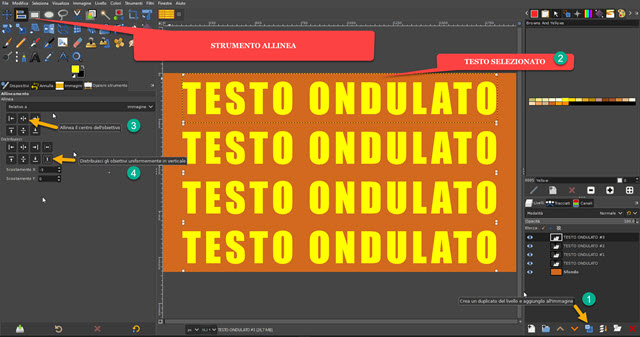
Tanlangan matn va dizayn hajmi bilan biz qatlam dublikatlari bilan o'rnatgan matnning to'rt qatori mos kelishi kerak. Matn qatlamini joyida tanlaysiz pastroq keyin yuqoriga chiqasiz Yangi qatlam yarating.
Ochilgan oynada siz darajaga nom berasiz, siz tanlaysiz
Shaffoflik ichida bilan to'ldirish va yuqoriga chiqing
KELISHDIKMI. Endi asosiy matn qatlamini tanlang va sichqonchaning o'ng tugmasi bilan ustiga bosing. Ochilgan kontekst menyusida siz tanlaysiz
tanlash uchun alfa Bunisi
barcha matn chegaralarini tanlaydi. Keyin tabga o'tasiz Yo'llar qaysi o'ng tomonda
Darajalar. Agar yo'q bo'lsa, yuqoriga chiqing
Windows -> Dockable Panels -> Paths.
bosing yo'l tanlash qo'shish a
Tanlash Kartada. Endi yuqoriga chiqing
-> Yo'q-ni tanlang matn chegarasini bekor qilish uchun. Orqaga Qatlam paneli va qo'shilganni tanlang shaffof.
Keyin kuzatib boramiz Yo'llar va ustiga bosing
Yo'l bo'ylab chizish. Ochilgan oynada siz chegara o'lchamini aniqlaysiz (masalan, 6 piksel) va siz tanlaysiz Chiziq ichida Sile liniyasi keyin yuqoriga chiqasiz Davolash.
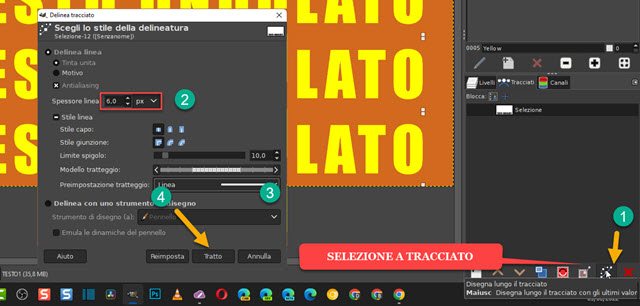
Belgilar ichida kattalashtiriladi
chetini o'lchash barcha yo‘nalishlarda belgilangan. tepaga qaytish
Darajalar.
Uning ko'rinishini olib tashlash uchun pastki matn qatlami yonidagi ko'zni bosing. Faqat matn chegarasi qoladi.

Xuddi shu protsedura qatlamning 2-nusxasida to'liq va bo'sh matnlarni faqat chegara bilan almashtirish uchun takrorlanadi.
Siz ikkinchi matnning ko'rinishini faqat chegara ko'rinadigan tarzda olib tashlaysiz va keyin uni fondan ham olib tashlaysiz.
Tanlangan eng yuqori daraja bilan siz yuqori menyuga o'tasiz
Layer -> Visible-dan yangi qo'shish uchun.

Shu nuqtada biz ikki yo'l bilan harakat qilishimiz mumkin. Birinchisi, ko'rinishni faqat darajada qoldirishdir Ko'rinadigan.
shunday davom eting
Filtrlar -> Buzilishlar -> Burilish va chimchilash filtrni sozlash oynasini ochish uchun.

a bo'ladi buzilish; xato ko'rsatish kursorlar orqali sozlanishi mumkin bo'lgan to'rt qatorli matn
Vorteks, chimchilash va chaqmoq. u ko'tariladi KELISHDIKMI tasvirni eksport qilishni tanlagandan so'ng png bilan
shaffof fon.
Agar tashqarida Ko'rinadigan Biz ham ko'rish imkoniyatini beramiz
Pastki
va keyin bir xil filtrni qo'llash biz ushbu natijaga ega bo'lamiz.
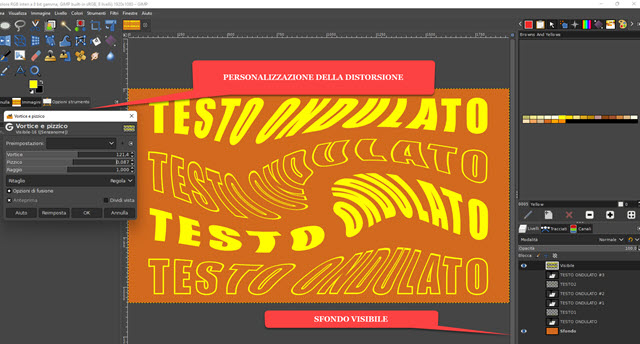
Buzilishni moslashtirgandan so'ng, biz qila olamiz
natijani JPG formatida saqlang. u ko'tariladi
Fayl -> Eksport sifatida konfiguratsiya oynasini ochish uchun. ni tanlaysiz chiqish papkasia berasiz
tasvir uchun nom shu jumladan
kengaytma
(masalan:
shaffof matn.png
birinchi holatda yoki
fon.jpg bilan matn
ikkinchi holatda). shunday davom eting Eksport yana yuqoriga chiqish uchun ikkinchi oynani oching Eksport tasvirni saqlash uchun.
